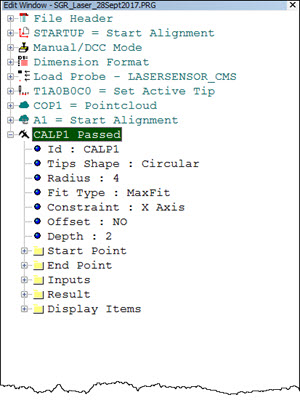可采用以下方式访问此量规对话框:
单击 QuickCloud 工具栏上的卡尺按钮(
 )。
)。从 QuickMeasure 工具栏中,单击量规 下拉箭头,然后单击卡尺按钮。
若要创建卡尺特征:
选择插入 | 量规菜单中的卡尺选项。量规对话框打开。
可采用以下方式访问此量规对话框:
单击 QuickCloud 工具栏上的卡尺按钮( )。
)。
从 QuickMeasure 工具栏中,单击量规 下拉箭头,然后单击卡尺按钮。
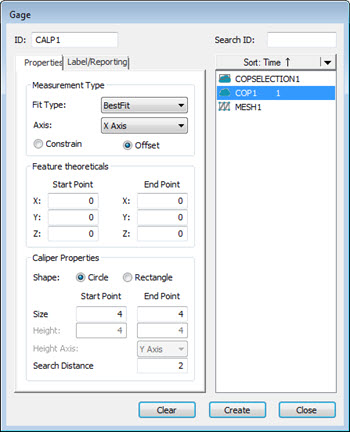
“量规”对话框
选取 COP、COPOPER 或网格数据对象以进行使用。
在测量类型区域中,在拟合类型列表中选择一种类型。
在轴列表中选择一个轴,然后选择约束或偏移选项。
在卡尺属性区域中,选择圆形或矩形形状选项。
编辑当前值,或为以下选项选择适当的值:
圆形卡尺尖端选项
尺寸:起点和终点选项的默认值为 4 mm。您可以根据 CAD 曲面将卡尺的起点和终点设置为不同的大小。

使用不同大小的起点和终点创建的卡尺示例
对于非平面曲面,您应该将尺寸设置为更大的值,例如 8-10 mm,以便捕获高点。对于平面曲面,您可将其设置为较小的值,例如 2 mm。
搜索距离:默认值为 2 mm。该值定义了从所选点的任一侧的标称长度。搜索距离连同卡尺测尖形状建立了圆柱形区域。评估该区域内的所有数据以确定卡尺高点。
矩形卡尺端选项
宽度:起点和终点选项的默认值为 4 mm。该值设置卡尺尖端起点和终点的宽度。
高度:起点和终点的默认值为 4 mm。该值设置卡尺尖端起点和终点的高度。
对于非平面表面,您应该将宽度和高度设置为更大的值,例如 8-10 mm,以便捕获高点。对于平面曲面,您可将宽度和高度设置为较小的值,例如 2 mm。
高度轴:默认值取决于您在测量类型区域中选择的轴选项。从列表中选择该选项来定义控制矩形旋转的轴。
搜索距离:请参阅圆形卡尺尖端选项部分中的说明。
任何量规对话框属性的变更将成为下次打开对话框时的默认值。
单击图形显示窗口,定义起始点。要删除第一个选定点,请按“删除”键。
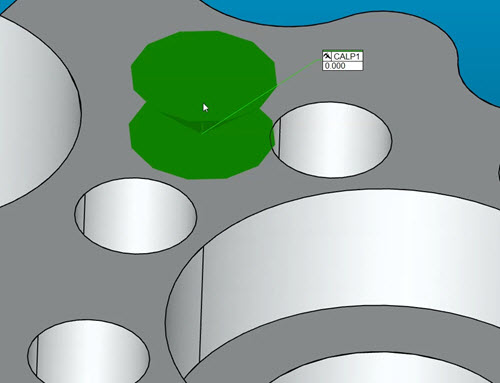
将光标移动到第二个位置,然后单击以定义终点。移动光标时,长度值在图形显示窗口中更新。如果所选对象(COP 或网格)包含数据,则显示的长度为测量值。如果所选对象为空且使用 CAD 模型,则显示的长度值为标称值。
您还可以在起点和终点 XYZ 框中输入 XYZ 值。
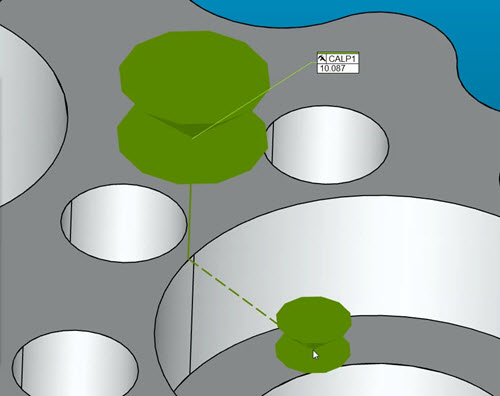
卡尺线厚度
您可以通过 CAD 和图形设置对话框(编辑 | 图形显示窗口 | OpenGL)的 OpenGL 选项卡设置卡尺线的厚度。有关详细信息,请参阅 PC-DMIS 核心文档的“设置您的首选项”一章的“改变 OpenGL 选项”。
单击建立以定义卡尺,并将其添加到编辑窗口的命令。